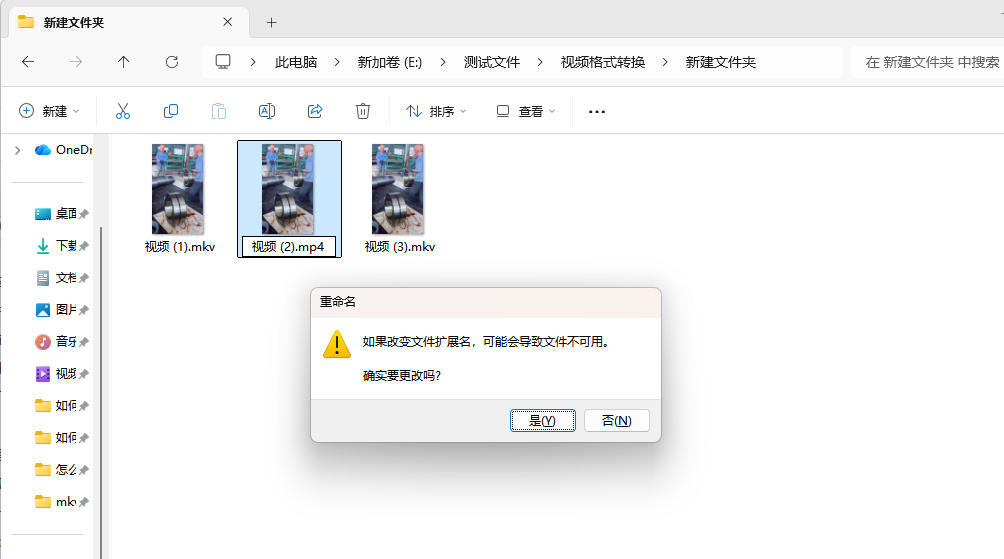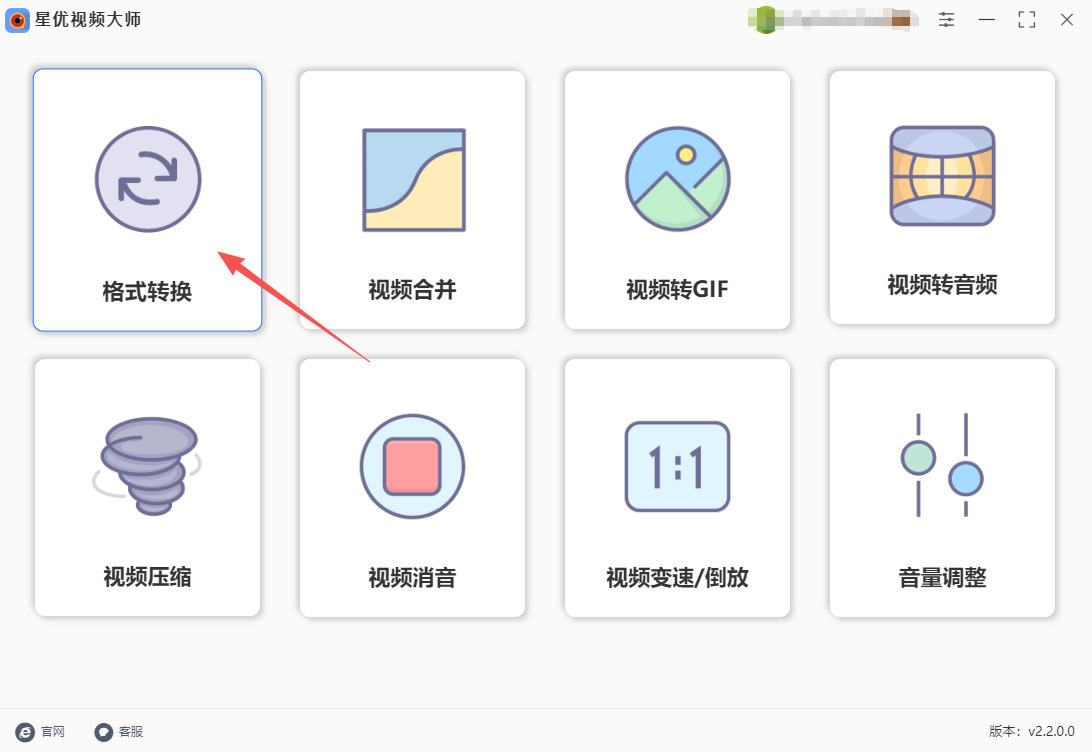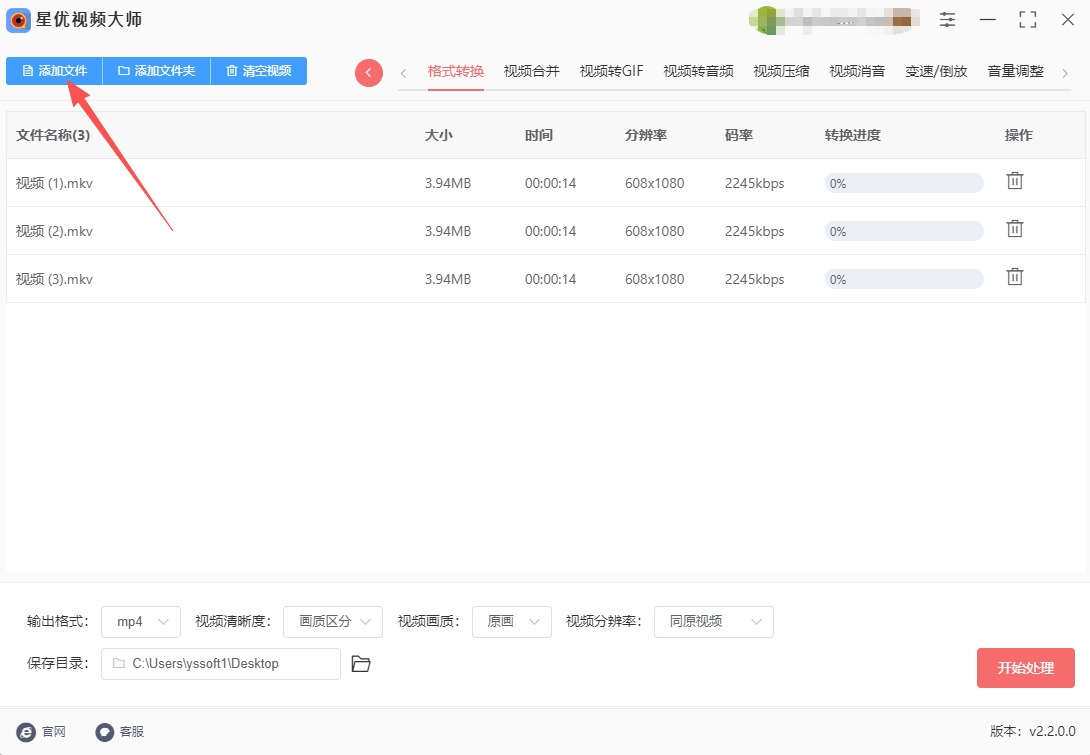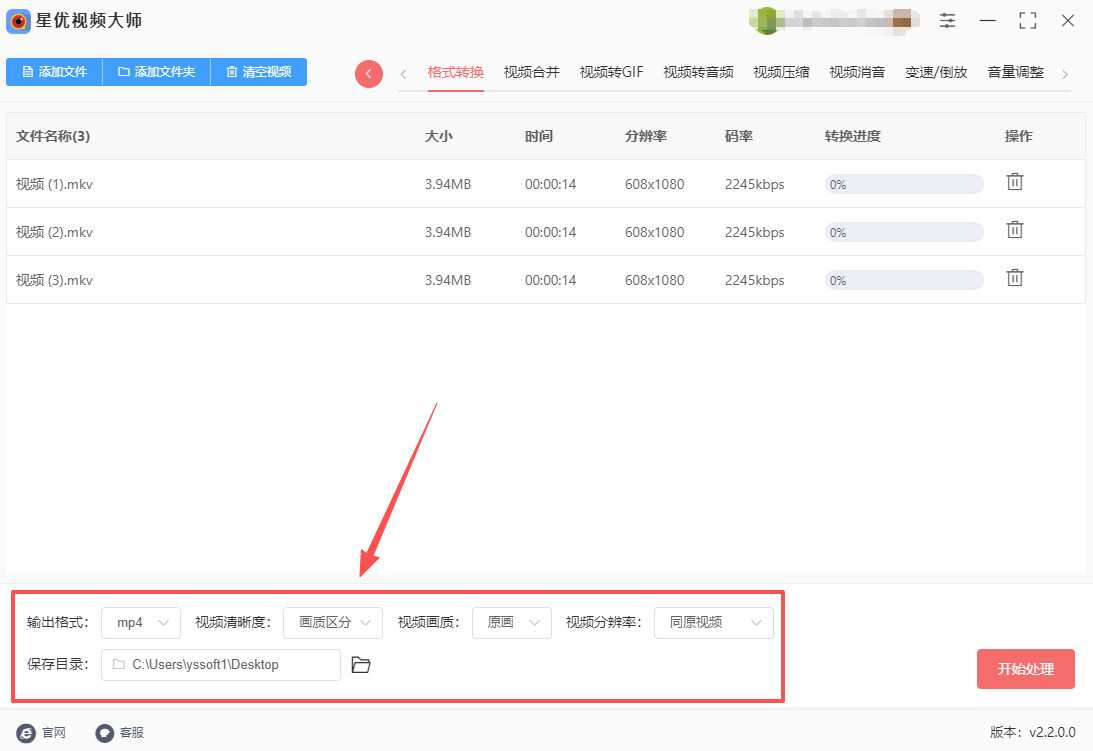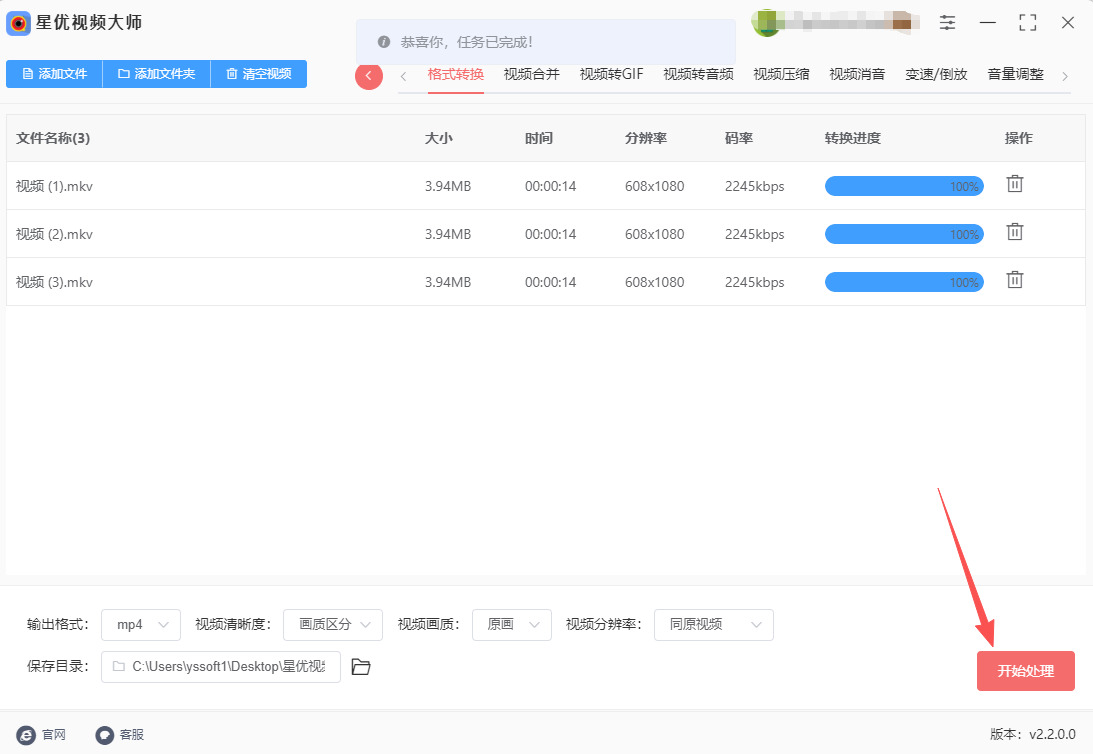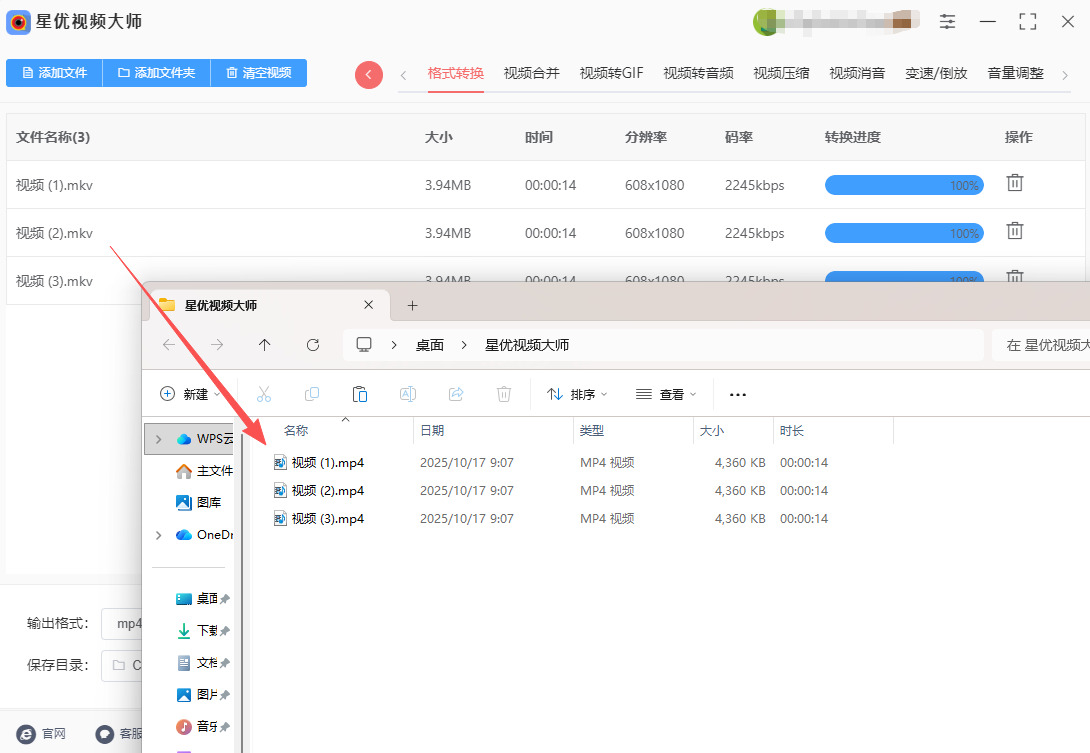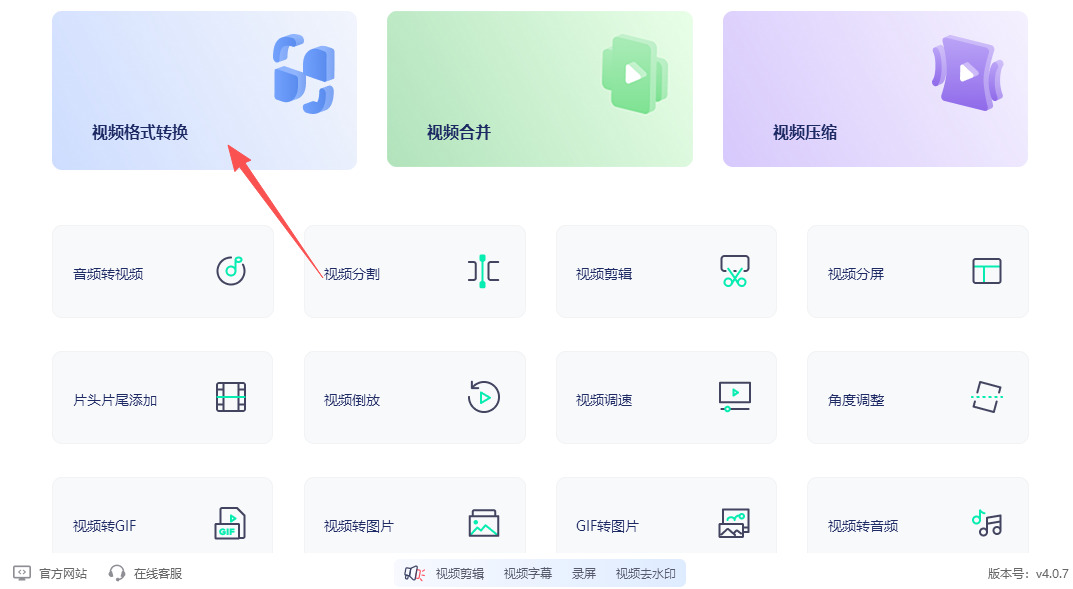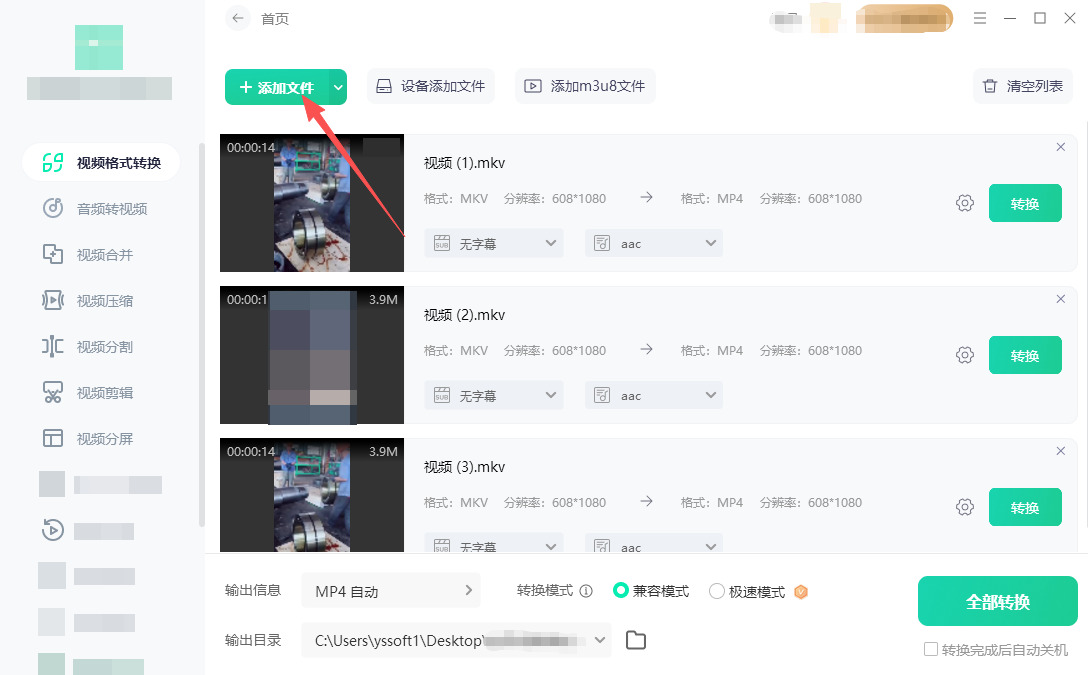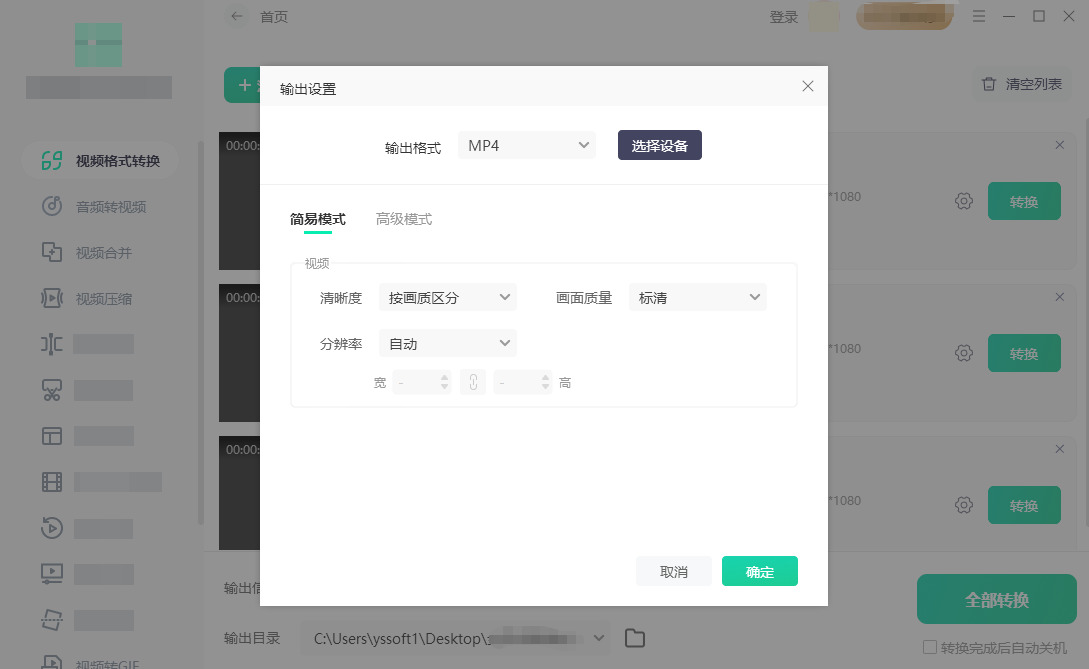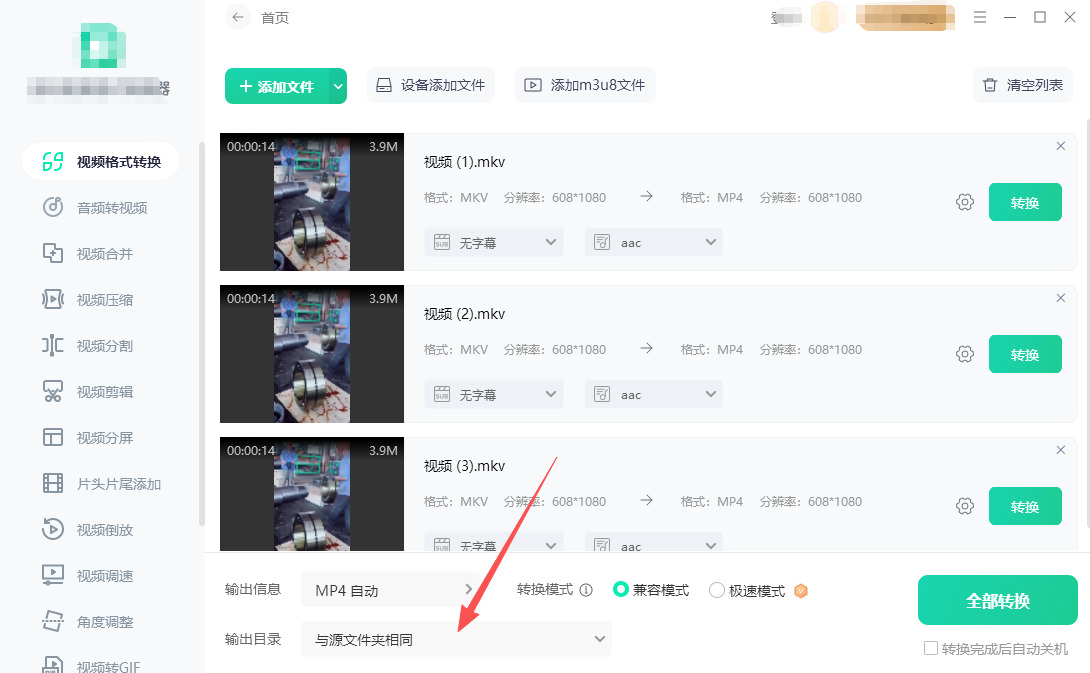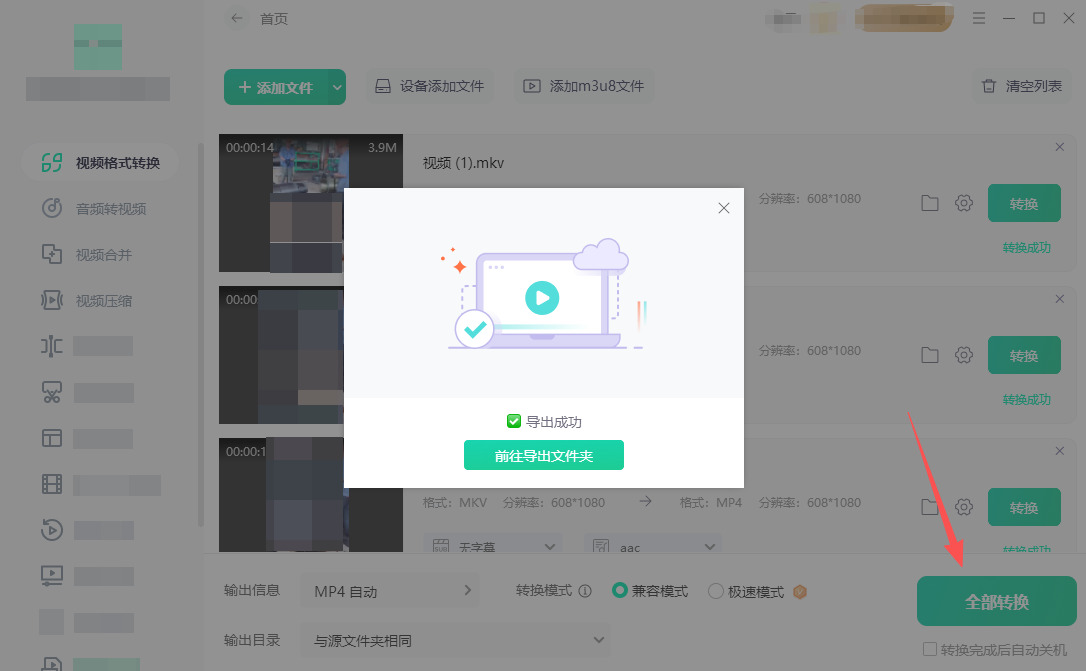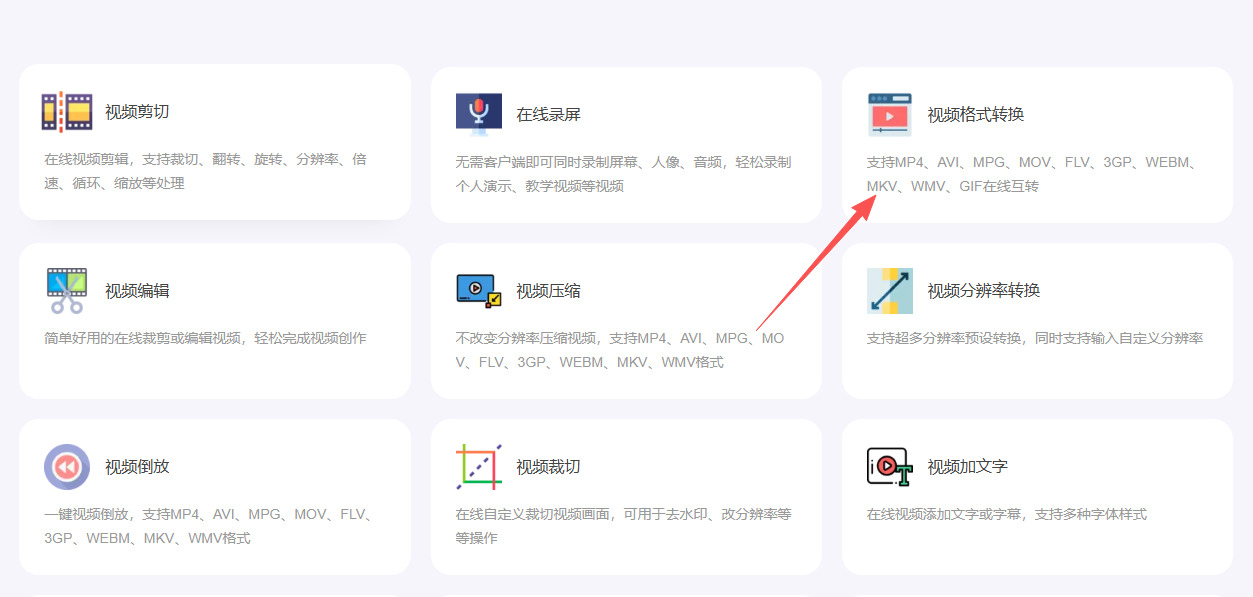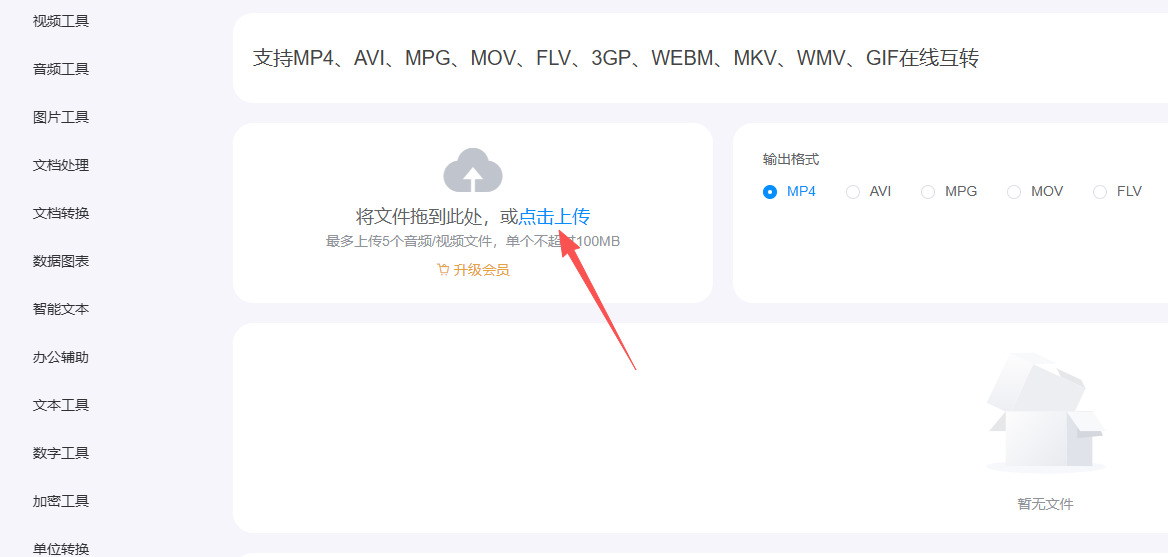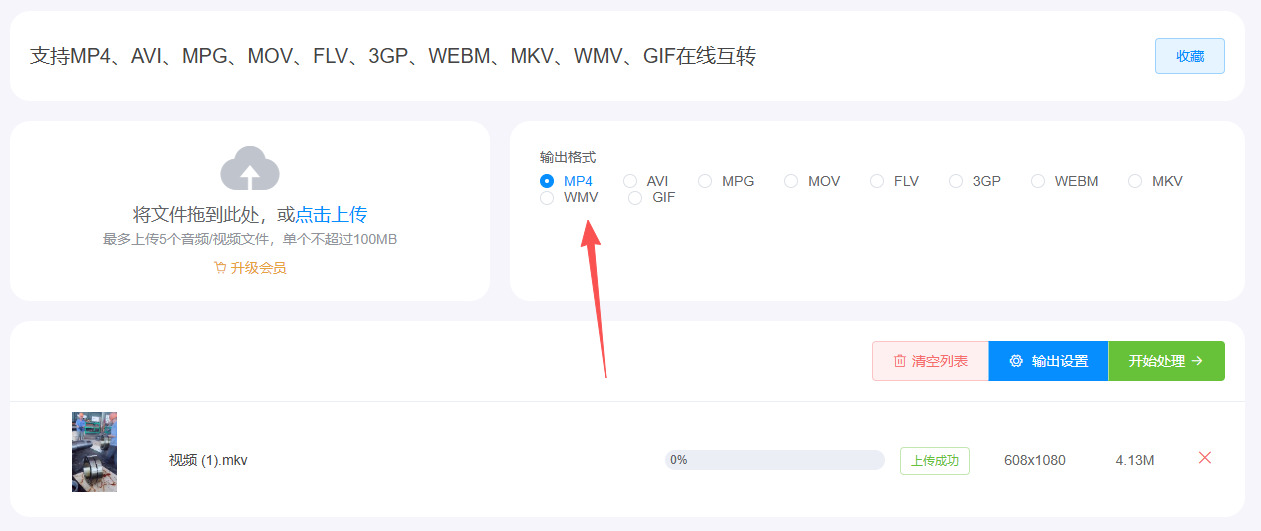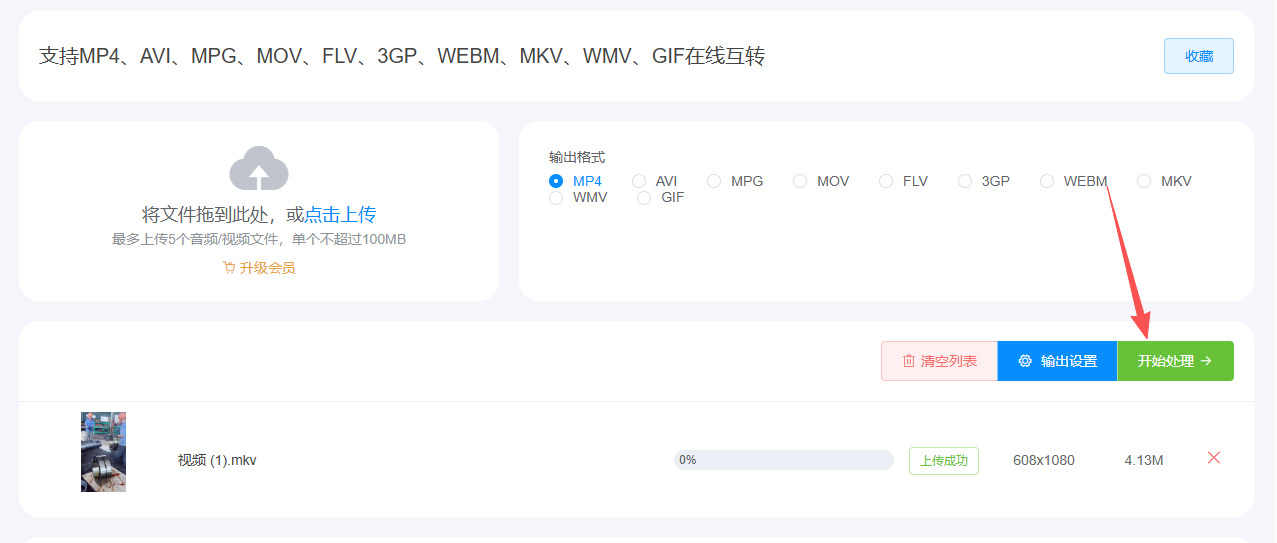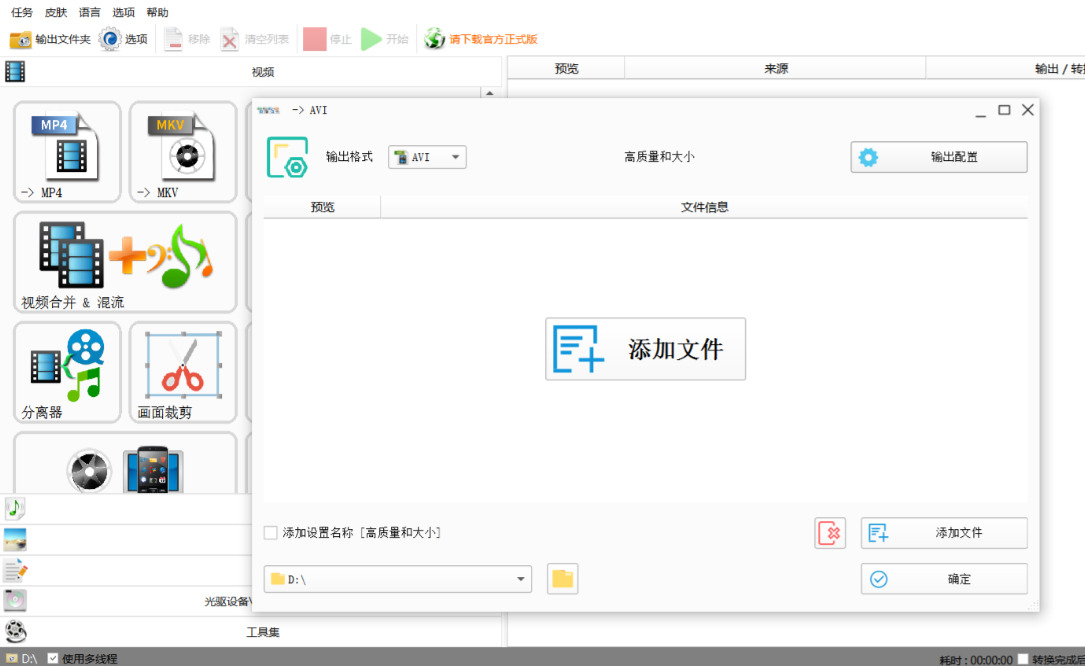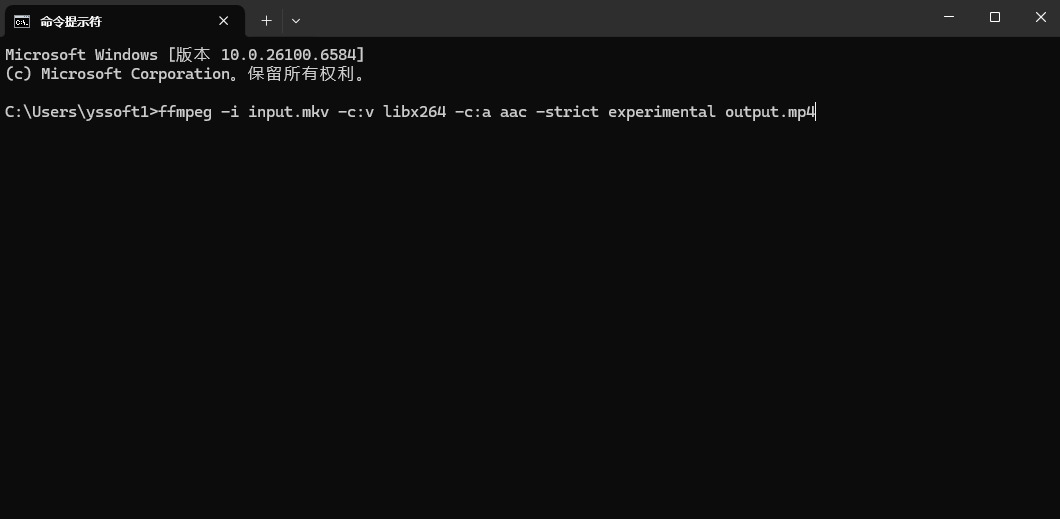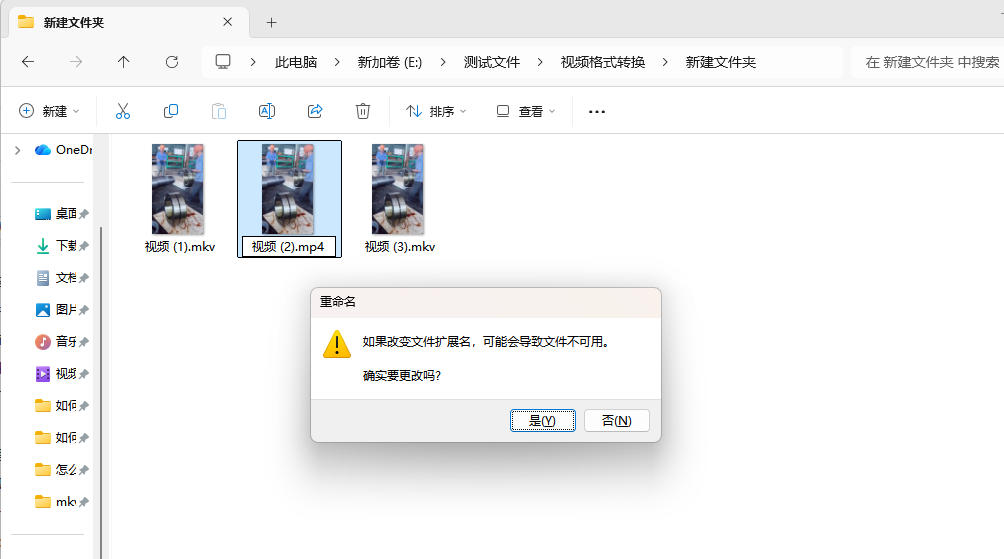如何将mkv格式转换成mp4?格式的选择直接影响着日常使用的顺畅度,而将 MKV 格式转换为 MP4 格式,正是提升视频使用便捷性的关键一步。这种转换并非单纯的格式变更,而是为视频文件打通了与更多设备、场景兼容的通道,让用户无需再为格式不支持的问题烦恼。从设备兼容性来看,MP4 格式堪称 “万能适配者”。如今人们常用的播放设备五花八门,小到手机、平板,大到智能电视、投影仪,甚至汽车中控屏幕,几乎都将 MP4 作为默认支持的视频格式。反观 MKV 格式,虽然在存储多音轨、多字幕等方面有优势,但不少设备对其兼容性有限。所以今天小编的目的就是帮助大家能够快速的将mkv格式转换成mp4,每个方法有清晰的步骤,感兴趣的不要错过机会。

方法一:修改后缀法
推荐指数:☆☆☆
方法说明:此方法其实并没有进行格式转换,只是对文件的后缀进行了修改而已。
① 找到MKV文件:在电脑的文件资源管理器中,定位到需要转换的MKV视频文件。
② 右键重命名:在该文件上点击鼠标右键,选择“重命名”选项。
③ 修改后缀名:将文件名中的“.mkv”后缀直接修改为“.mp4”。
④ 确认修改:按下回车键,系统会提示“如果改变文件扩展名,可能导致文件不可用”,点击“是”确认修改。
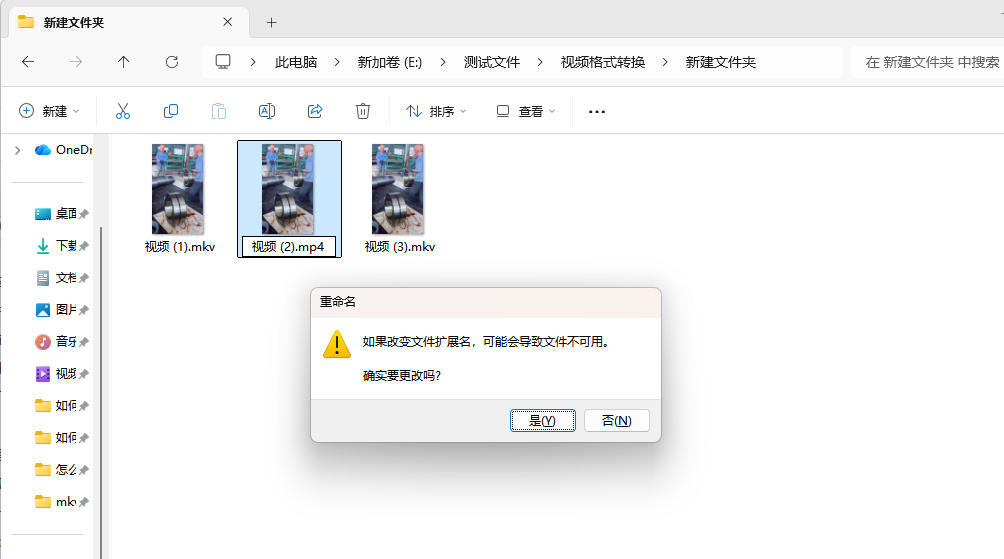
方法二:视频处理软件法
软件名称:星优视频大师
推荐指数:☆☆☆☆☆
软件下载:https://www.xingyousoft.com/softcenter/XYVideos
第1步,打开软件选择功能
请在将推荐的星优视频大师软件安装到电脑上,安装好之后直接打开使用,并根据本次操作目的点击【格式转换】功能.
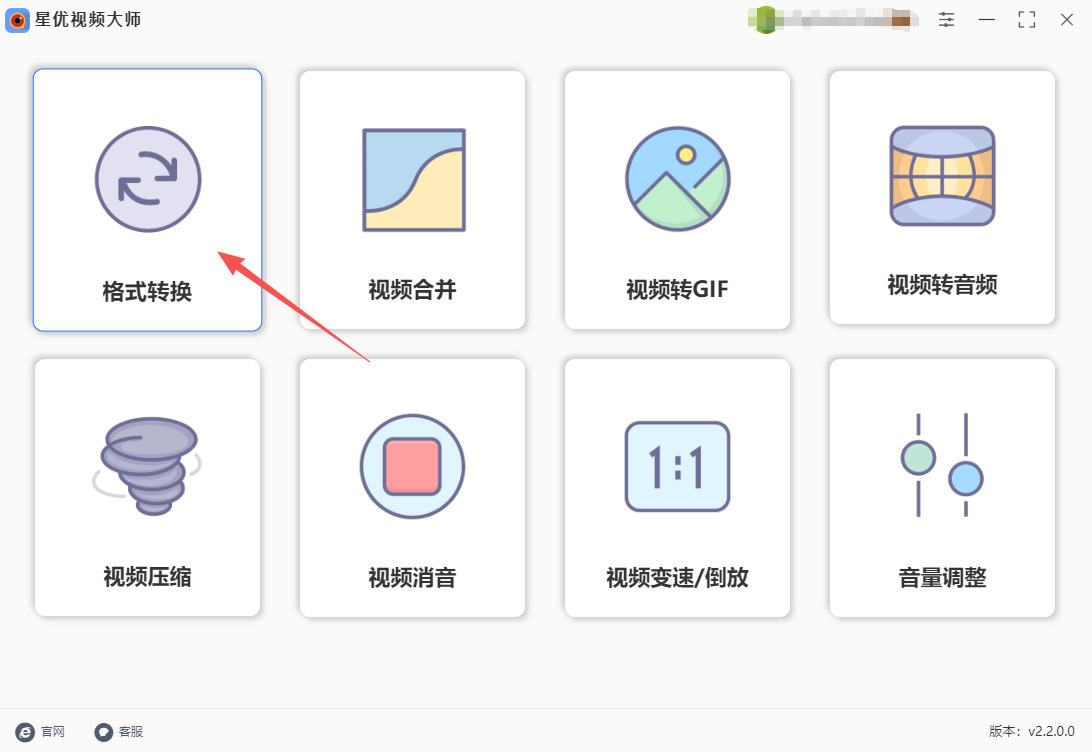
第2步,添加mkv视频到软件
来到视频格式的转换功能内页后,通过点击【添加文件】按键的方式,将需要转换格式的mkv视频文件添加到软件里,支持添加多个文件进行批量格式转换,节省时间。
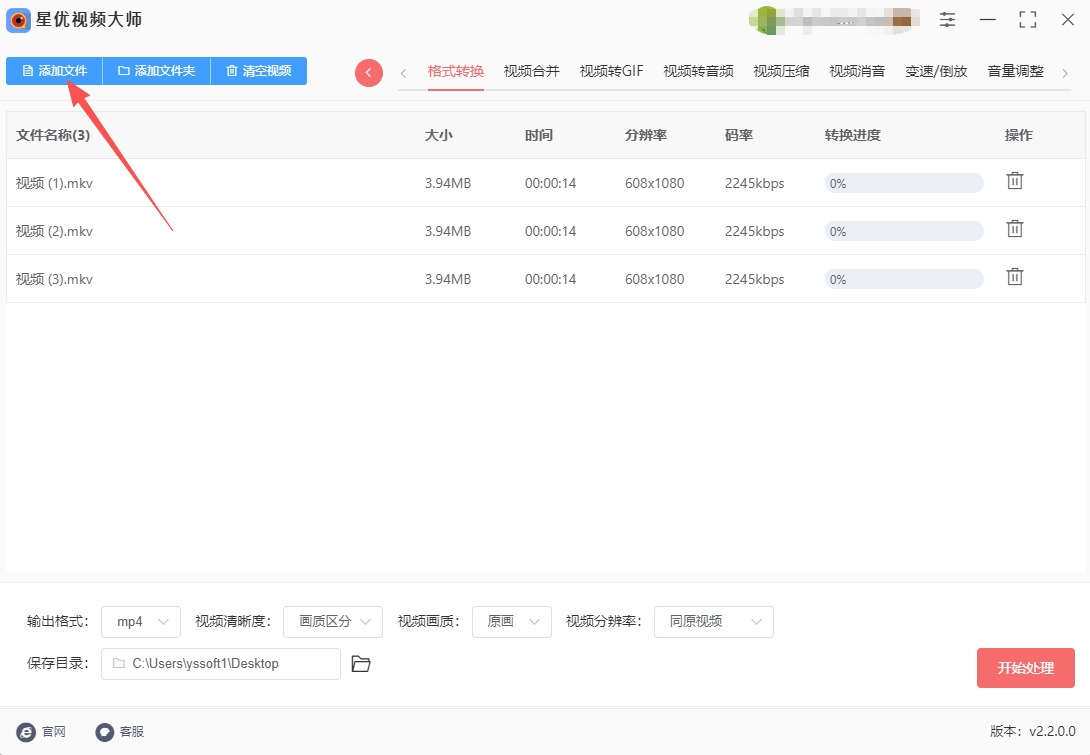
第3步,设置转换参数
软件下方可以看到很多个转换参数,其中最重要的就是将输出格式设置为mp4,至于另外几个参数除非有特殊需要进行调整外,一般使用默认值就可以了。
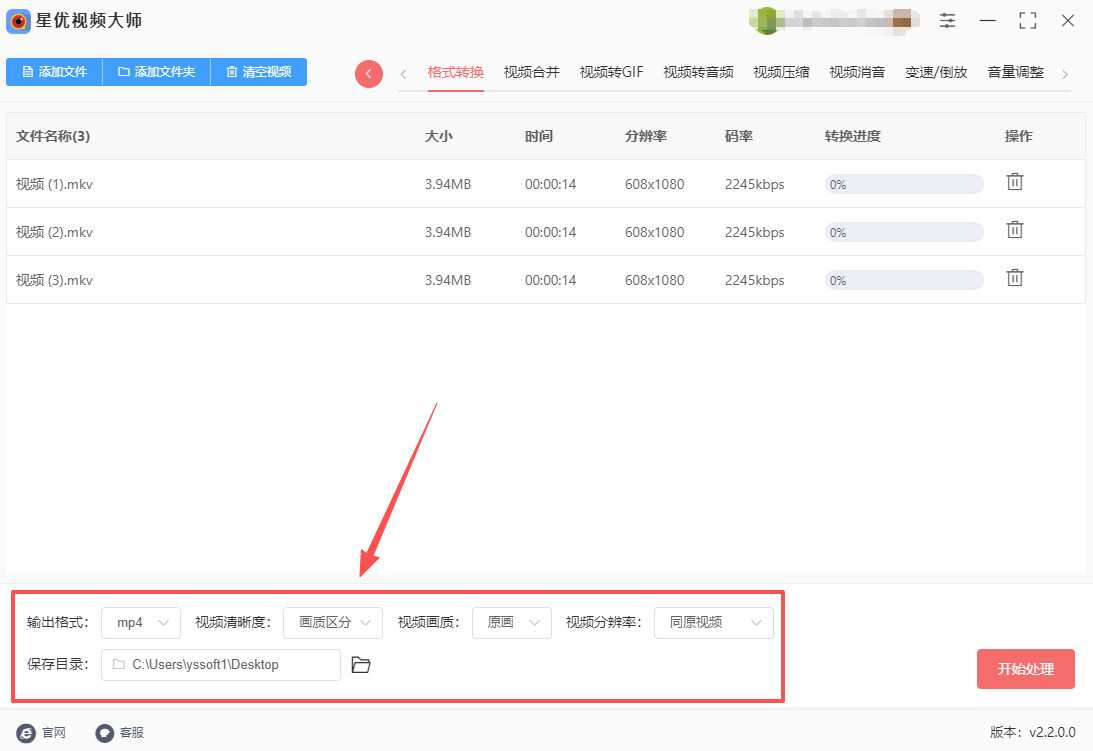
第4步,启动转换程序
启动视频格式转换程序只需要点击右下角【开始处理】红色按键即可,转换结束后软件会自动打开输出文件夹,便于查找转换后的mp4文件。
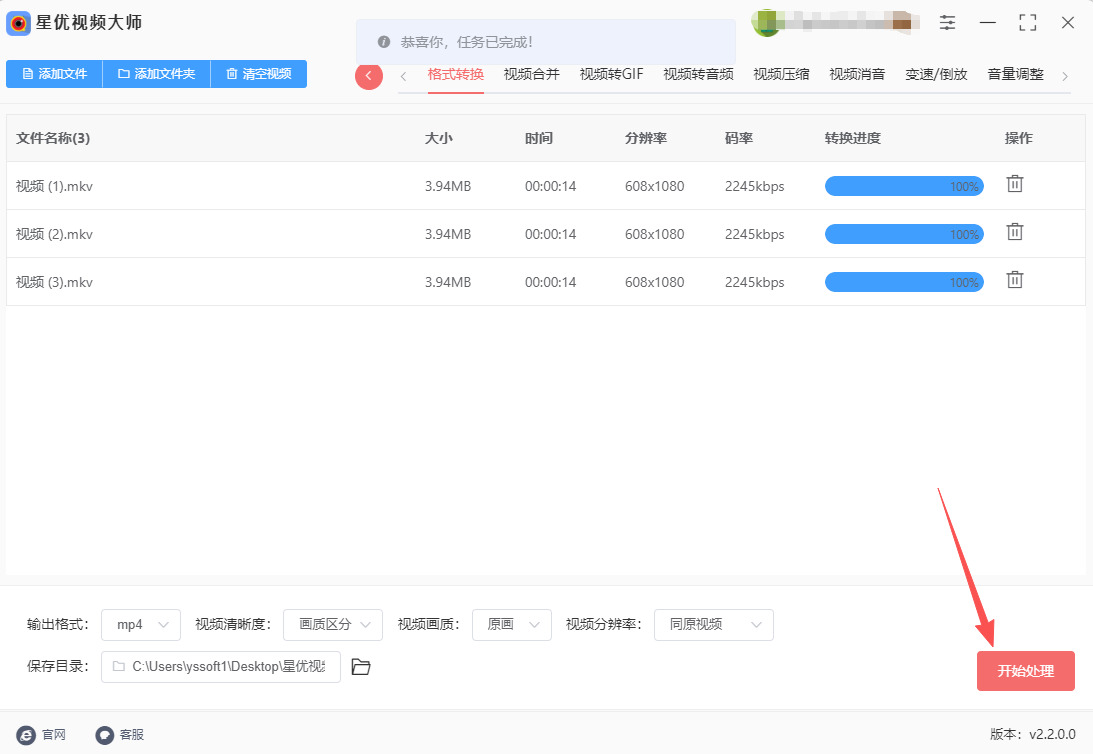
第5步,检查转换结果
通过下面这张图可以清楚的看到,原本添加到软件里的几个mkv视频文件被成功转为了mp4格式。
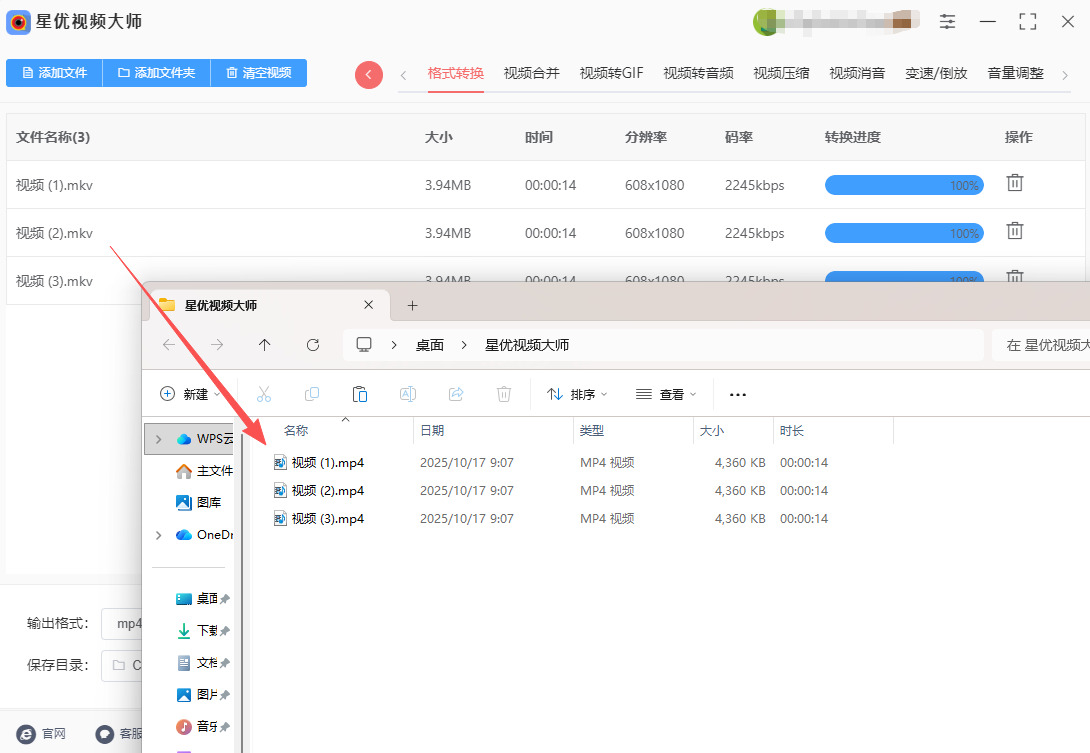
方法三:视频转换软件法
软件名称:海豚视频转换器
推荐指数:☆☆☆☆☆
第一步:打开软件并选择功能
在您的电脑上启动“海豚视频转换器”软件。
软件主界面通常会显示多个功能,如 “视频转换”、“视频压缩”、“视频水印” 等。请确保您选择的是 【视频转换】 功能。
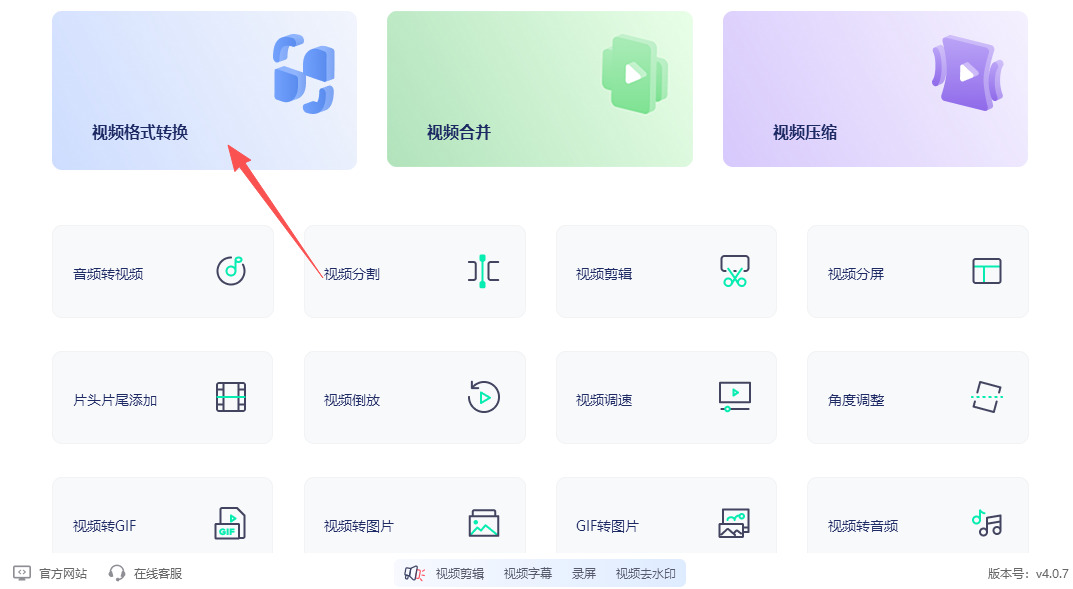
第二步:添加MKV格式文件
点击软件界面中央的 【添加文件】 按钮,或者直接使用快捷键 Ctrl + I。
在弹出的文件浏览窗口中,找到并选中您想要转换的MKV视频文件,然后点击“打开”。
小技巧:您也可以直接鼠标左键按住MKV文件,将其从文件夹拖拽到软件界面中,这是最快的方法。
添加成功后,您可以在软件的列表区看到文件的名称、时长、大小等信息。
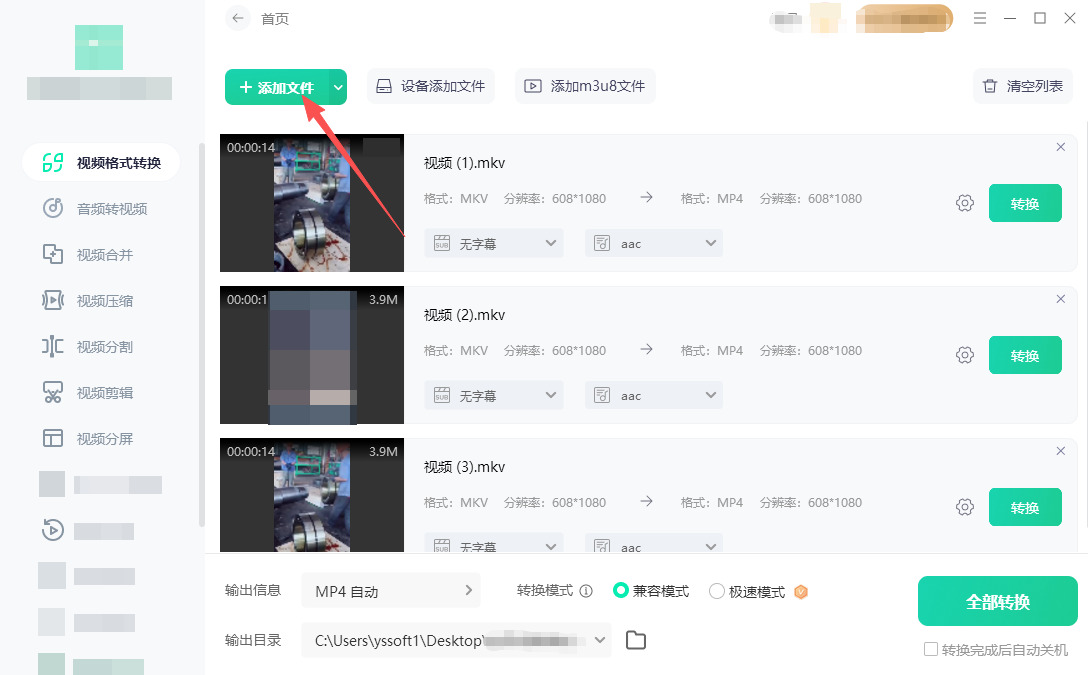
第三步:设置输出格式为MP4
在添加的文件列表下方或右侧,找到 “输出格式” 或 “选择格式” 的选项,点击它。
会弹出一个格式选择窗口,请按以下顺序选择:
格式类别:选择 【视频】。
具体格式:在视频列表中找到并选择 【MP4】。
视频质量(分辨率):软件通常会提供多种质量选项,如“同原文件”、1080P、720P等。一般情况下,选择“同原文件”或你能接受的最高质量(如1080P)即可,以保证画质没有损失。
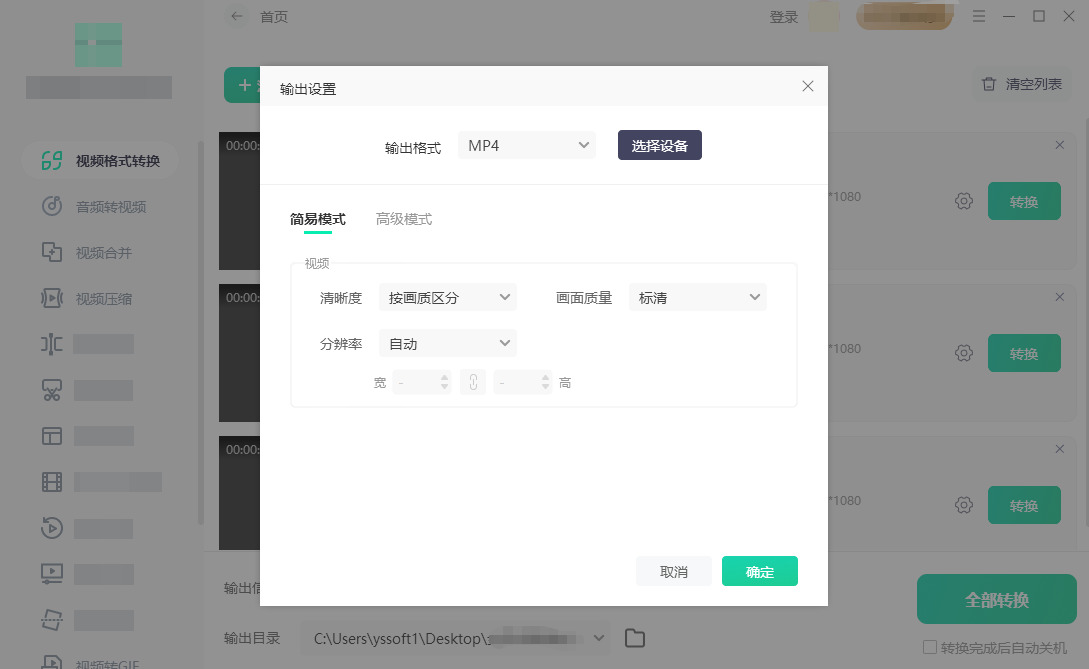
第四步:选择输出文件夹(保存位置)
在 “输出路径” 或 “保存到” 的设置处,点击 【浏览】 按钮。
选择一个您容易找到的文件夹来存放转换后的MP4文件,例如桌面或某个特定的视频文件夹。
重要:这一步可以避免转换完成后找不到文件。
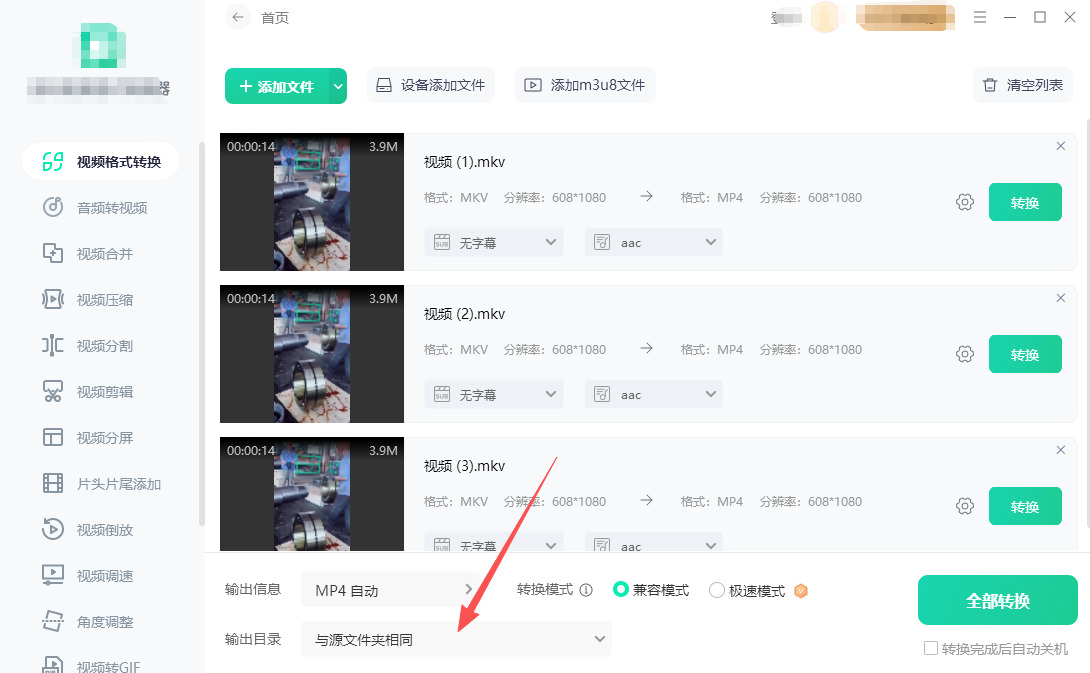
第五步:开始转换
确认所有设置无误后,点击软件界面右上角或右下角大大的 【开始转换】 或 【转换】 按钮。
软件界面会显示一个转换进度条。请耐心等待进度条达到100%。
当所有文件状态显示为 “转换成功” 或 “完成” 时,就表示整个转换过程已经结束。
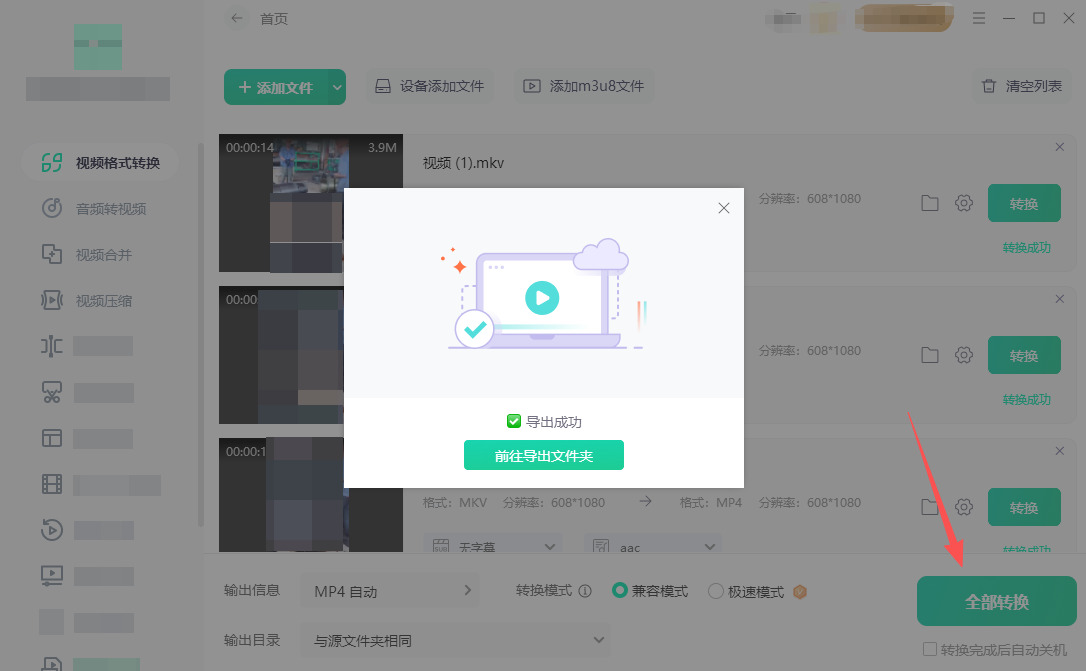
第六步:查看转换后的MP4文件
转换完成后,您可以直接点击文件列表右侧的 【打开文件夹】 图标。系统会自动打开您在第四步设置的输出文件夹,转换好的MP4文件就安静地躺在这里了。
方法四:在线工具转换法
软件名称:即刻工具
推荐指数:☆☆☆☆☆
一、打开即刻工具
这是一个在线工具,所以请找到这个工具后用浏览器打开使用。
二、选择视频格式转换功能
在即刻工具的主界面中,找到并点击“视频工具”类别。在视频工具列表中,选择“视频格式转换”功能。
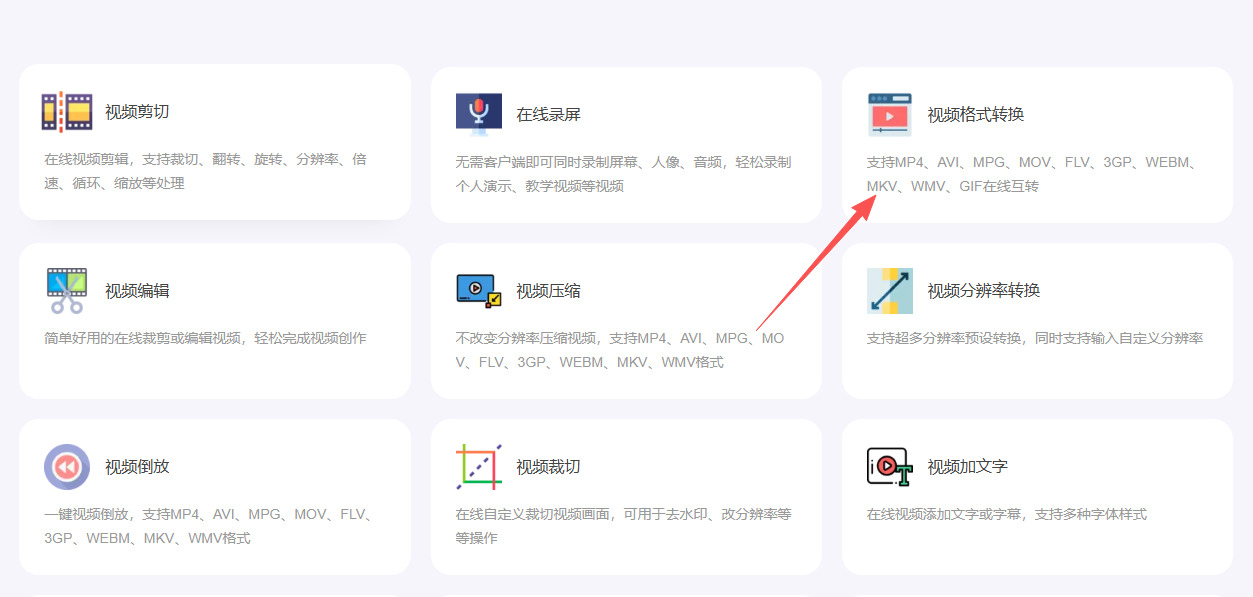
三、上传MKV文件
在视频格式转换页面中,点击“选择文件”按钮。从本地电脑中选择需要转换的MKV视频文件,并点击“打开”进行上传。即刻工具支持最大2G以内的视频文件上传,可以满足大多数用户的需求。
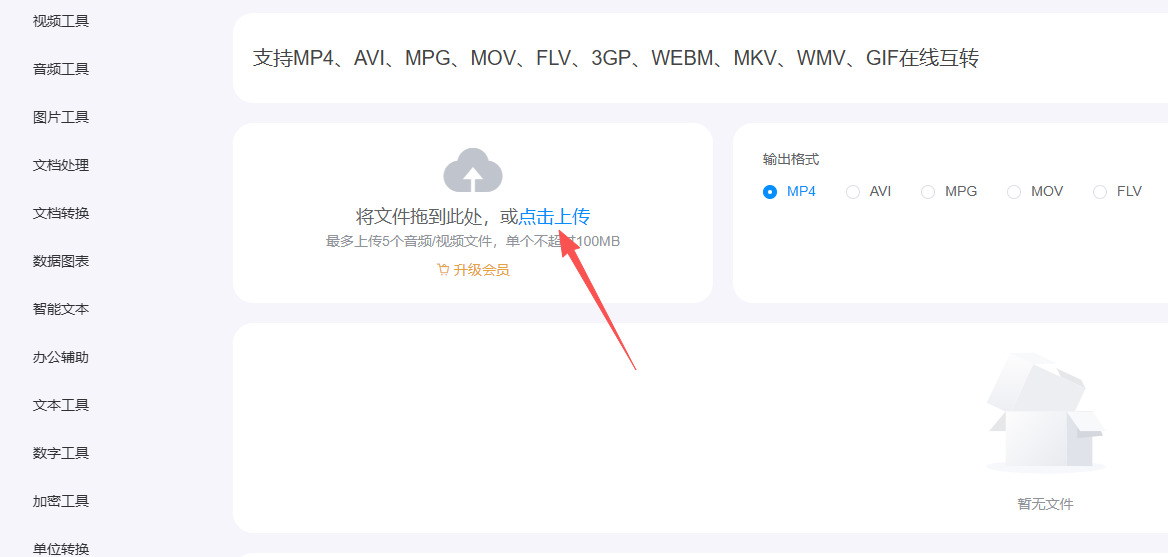
四、设置输出格式为MP4
文件上传成功后,在页面中找到输出格式的选项。在“转换为”或类似的下拉菜单中,选择“MP4”作为目标格式。
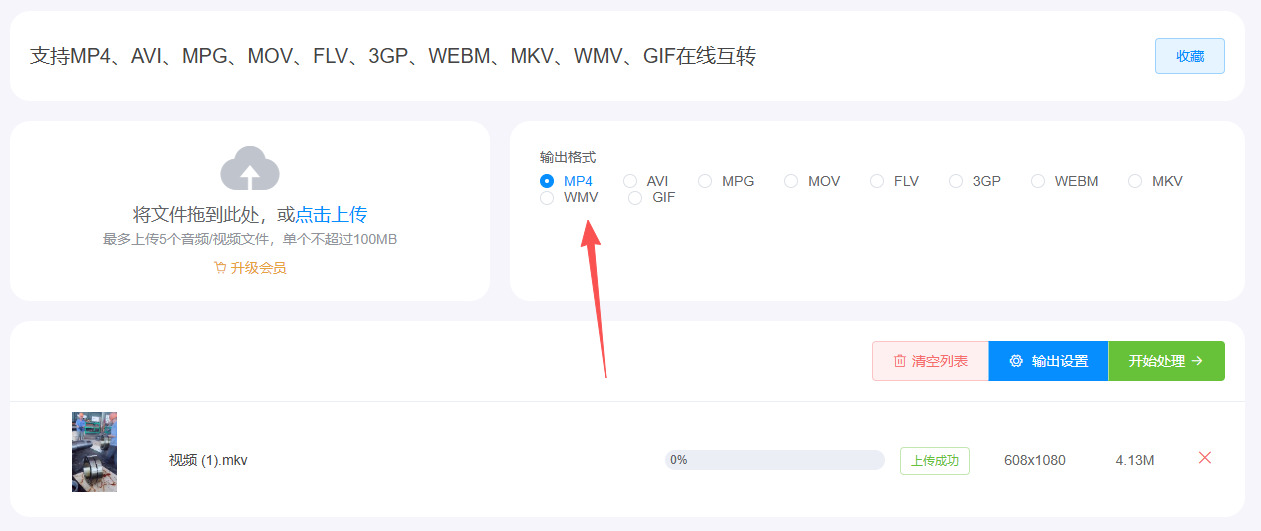
五、开始转换
确认好所有设置后,点击页面上的“开始转换”或类似的按钮,启动MKV到MP4的转换过程。转换所需时间取决于文件大小和网络速度,请耐心等待转换完成。
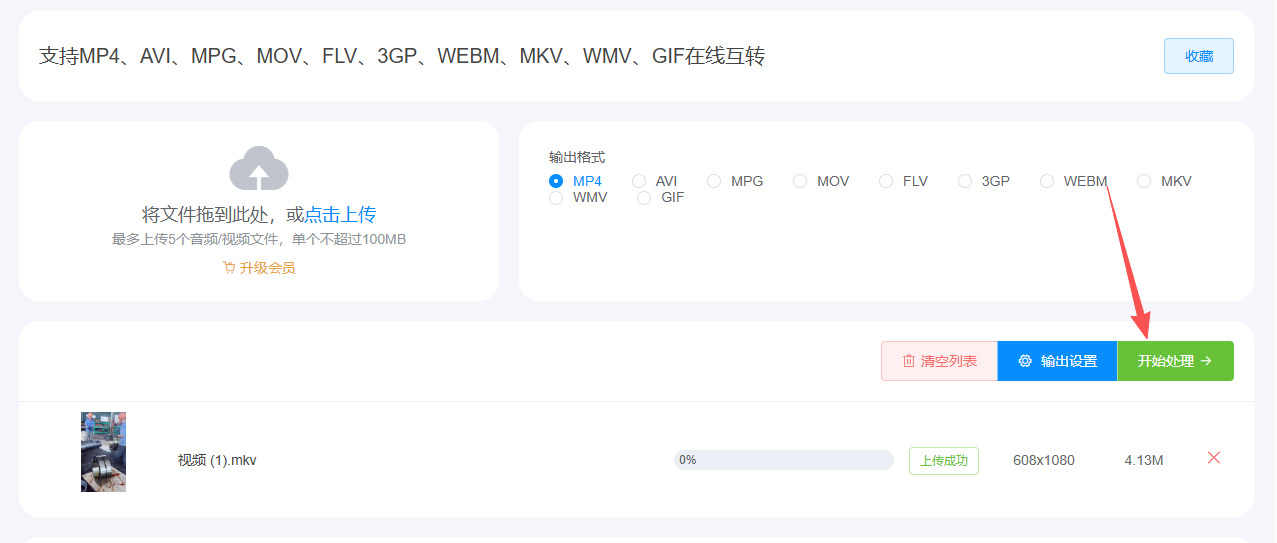
六、下载转换后的MP4文件
转换完成后,页面会显示转换成功的提示,并提供下载链接。点击“下载MP4”或类似的按钮,将转换后的MP4文件保存到本地电脑。
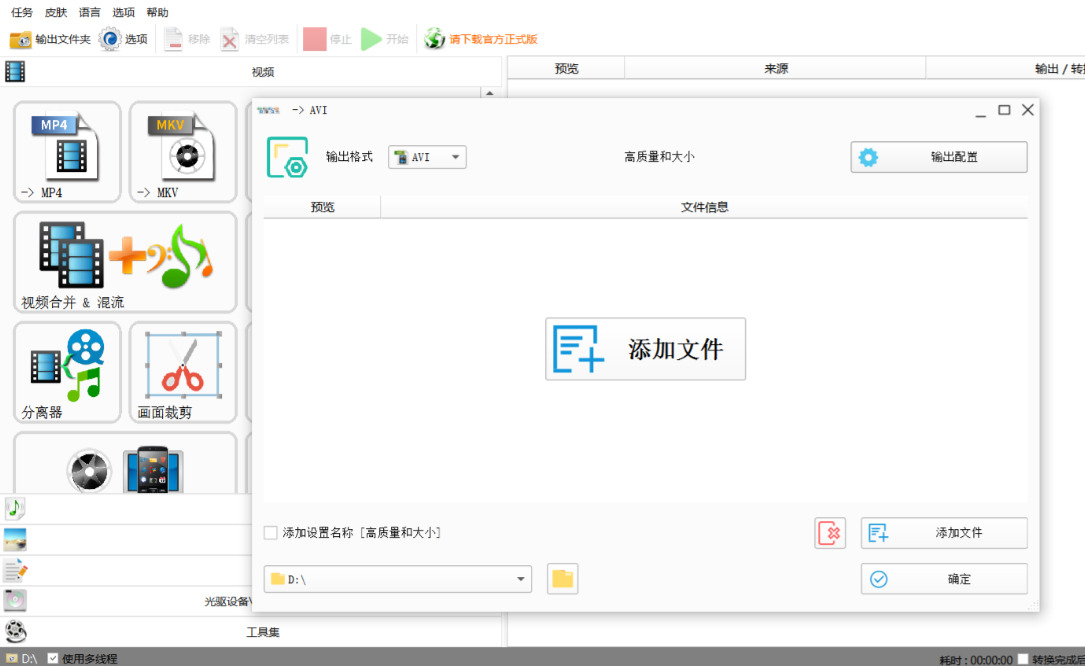
方法五:转换文件转换软件法
软件名称:文件管理工厂
推荐指数:☆☆☆☆☆
文件管理工厂是一款常用的多功能转换软件,它可以将 MKV 格式转换为 MP4 格式。以下是详细的操作步骤:
1. 安装文件管理工厂
如果你还没有安装文件管理工厂, 请按照提示完成安装。
2. 启动文件管理工厂
安装完成后,打开 文件管理工厂 软件。
3. 选择转换类型
在主界面中,找到并点击左侧的 视频 选项(通常会显示多个格式选项)。
在视频转换类别中,点击 MP4,这是将 MKV 转换为 MP4 格式的选项。
4. 添加 MKV 文件
在弹出的窗口中,点击 添加文件 按钮,选择你要转换的 MKV 文件。
你可以一次添加多个文件,如果需要批量转换。
5. 设置输出文件夹
在下方的 输出文件夹 一栏,选择或设置你想要保存转换后 MP4 文件的文件夹。
6. 选择输出设置(可选)
如果需要,你可以点击右侧的 输出设置,选择视频质量、分辨率等参数(也可以保留默认设置)。
默认设置下,文件管理工厂会自动调整视频以适应普通的 MP4 格式。
7. 开始转换
设置完毕后,点击 确定,然后返回主界面。
在主界面上,点击 开始 按钮,文件管理工厂会开始将 MKV 文件转换为 MP4 格式。
8. 等待转换完成
转换过程会根据文件大小和电脑性能有所不同,耐心等待。
完成后,文件管理工厂会提示转换成功,并显示转换后的文件路径。
9. 查看输出文件
转换完成后,你可以去你指定的输出文件夹查看转换后的 MP4 文件。
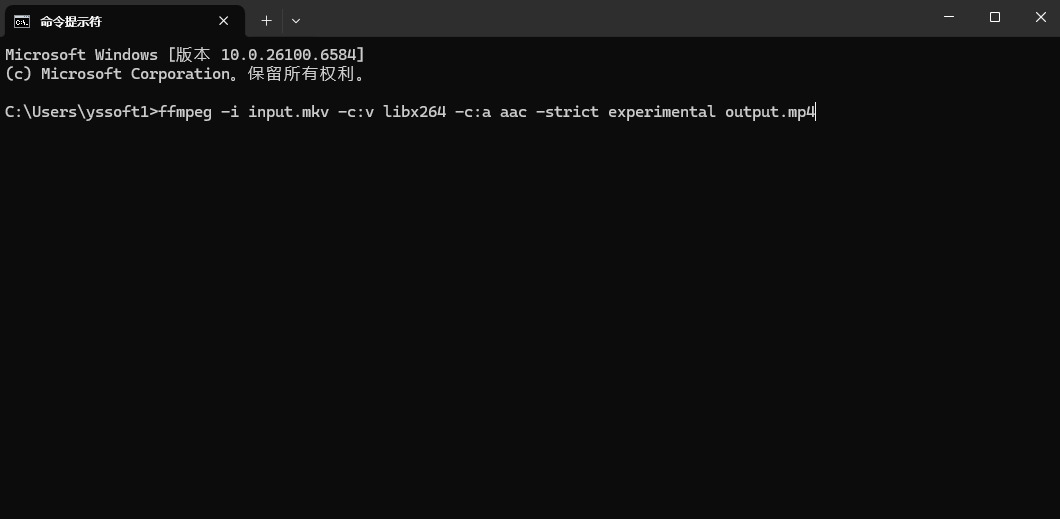
方法六:命令转化法
推荐指数:☆☆☆
1. 安装 FFmpeg
Windows 用户需要下载 Windows builds 版本并解压。
macOS 用户可以通过 Homebrew 安装,命令是:brew install ffmpeg。
Linux 用户可以直接使用包管理工具安装,例如:sudo apt-get install ffmpeg。
2. 配置环境变量(适用于 Windows)
解压 FFmpeg 压缩包后,需要将其添加到系统环境变量中,以便在任何位置都能通过命令行调用 FFmpeg。
步骤:
右键点击 “我的电脑” 或 “此电脑”,选择 “属性”。
点击 “高级系统设置” > “环境变量”。
在 系统变量 中找到 Path 变量,点击 编辑,然后将 FFmpeg 解压文件夹中的 bin 文件夹路径添加到 Path 中(例如:C:\ffmpeg\bin)。
保存并退出。
3. 打开命令行(Windows)
按下 Win + R,输入 cmd,然后按回车,打开 命令提示符。
4. 进入存放 MKV 文件的文件夹
使用命令行进入你存放 MKV 文件的目录,输入:
cd 路径\到\文件夹
例如:cd C:\Users\YourUsername\Videos
5. 运行 FFmpeg 转换命令
使用以下命令将 MKV 文件转换为 MP4 格式:
ffmpeg -i input.mkv -c:v libx264 -c:a aac -strict experimental output.mp4
其中:
input.mkv:这是你要转换的 MKV 文件名,可以用完整路径。
-c:v libx264:表示使用 H.264 编码进行视频压缩,适用于 MP4 格式。
-c:a aac:表示使用 AAC 编码进行音频压缩。
output.mp4:这是你要生成的 MP4 文件名,可以自定义。
示例命令:
bash
ffmpeg -i movie.mkv -c:v libx264 -c:a aac -strict experimental movie.mp4
6. 等待转换完成
执行命令后,FFmpeg 会开始转换过程。你可以看到命令行中输出转换进度。
转换完成后,你会看到 MP4 文件出现在当前目录中。
7. 查看输出文件
转换完成后,你可以在命令行显示的路径下找到生成的 MP4 文件,或者直接在文件夹中查看。
8. 其他常见选项:
如果只想快速更改文件封装格式(无重新编码),可以使用以下命令:
ffmpeg -i input.mkv -c copy output.mp4
这样 FFmpeg 会直接将 MKV 文件封装成 MP4 格式,而不会改变视频和音频的编码。
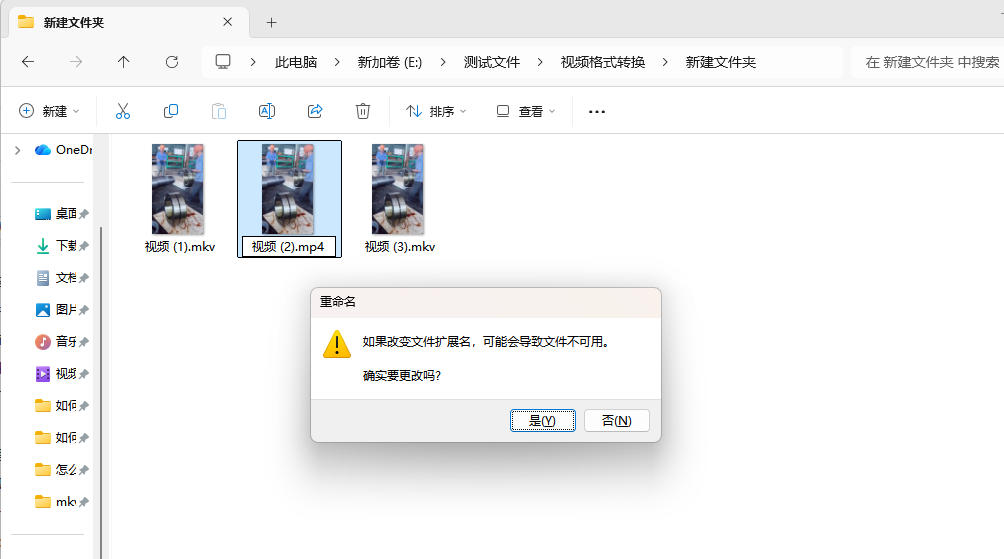
在日常使用场景中,MP4 格式的便捷性更是凸显。当需要将视频分享给他人时,MP4 格式的优势十分明显。社交平台、聊天软件对 MP4 格式的支持度远高于 MKV,发送 MP4 视频时,无需担心对方无法打开,也不用额外说明 “需要下载特定播放器”;若要将视频上传到视频平台,MP4 格式的上传速度更快,且不易出现解析错误的问题。此外,在编辑视频时,主流的视频编辑软件如剪映、Pr 等,对 MP4 格式的兼容性更好,导入文件时无需等待格式解析,编辑过程也更流畅,大大提升了视频创作的效率。同时,MP4 格式在文件处理上也更具便捷性。相同清晰度下,经过合理压缩的 MP4 文件,体积控制更为灵活,既不会过度占用设备存储空间,也能保证观看画质。对于需要存储大量视频的用户来说,转换为 MP4 格式,能在节省存储空间的同时,方便管理视频文件,避免因格式问题导致文件无法正常读取的情况。总而言之,将 MKV 格式转换为 MP4 格式,从设备适配、场景应用到文件管理,全方位提升了视频使用的便捷性,让用户在享受视频内容时,无需再为格式问题分心。今天的分享到此结束,学会后请点赞支持一下哦.